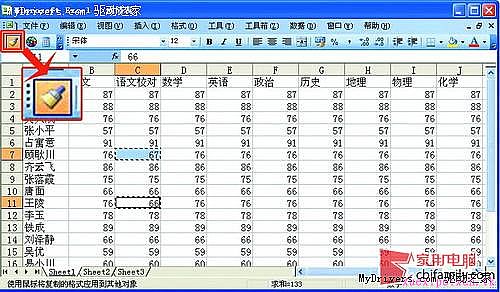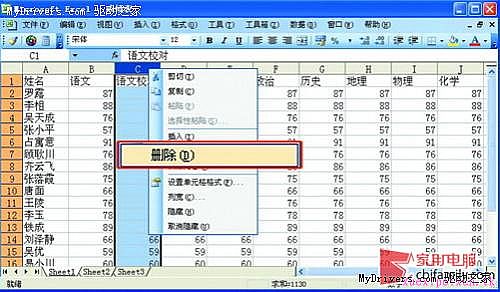Excel五分钟校对学生考试成绩
老师们经常用Excel制作学习考试成绩统计表,在数据录入中难免会出错,只好对对学生考试成绩进行加班校对。其实不必这么辛苦,只需要用到Excel强大的计算能力,五分钟就能将所有学生的成绩校对完毕,让辛勤教师们有更多的时间休息。 Step1:添加学生校对成绩栏 打开学生成绩表所在的Excel文件,根据教育部门有关规定,所有学生成绩必须要经过录入和审核两道程序,因此这里采用两次录入法进行校对。在“语文”成绩所在列B后插入一列,将其名称更改为“语文校对”,然后在该列中再次录入语文成绩,以符合规定要求。
Step2:设置好校对方式及背景颜色 选择C2区,点击“格式→条件格式”,将选项依次设定为“单元格数值”、“不等于”、“=B2”,再在“单元格格式”中选择“图案”,并于“单元格底纹 颜色”下选取红色,“确定”后返回。经过这样设置后,如果单元格C2与单元格B2数值不相等,则单元格C2的底纹变为红色,若相等,则不会有任何变化。
Step3:根据背景,手动更改误录成绩 点击Excel工具栏中的“格式刷”,选择列字母“C”,使这列中的所有单元格格式与C2相同。如果第二次与第一次成绩录入不相同的部分会以红色底纹显示,相同的单元格就不会有任何变化。此时将录入数据有差别的地方修正即可。
Step4:删除校对列,完成成绩校对 在经过前面的步骤后,学生所有成绩均校对完毕,此时我们需要将校对好的Excel文档予以保存,方便做成报表。右键点击校对成绩列的英文字母,如“语文校对”所对应的“C”列,右键点击,选择“删除”即可,按照该步骤,将所有校对列删除完毕后,学生成绩报表就做好了。
|
查看所有评论